第03节 VS2019 窗口布局介绍 |
您所在的位置:网站首页 › visual studio资源视图在哪 › 第03节 VS2019 窗口布局介绍 |
第03节 VS2019 窗口布局介绍
|
一、解决方案资源管理器 1.显示“解决方案”中的各种文件:包含项目、引用、头文件、源文件、资源文件等,可帮助管理项目文件。 移除、删除和排除分别描述了该项与项目或解决方案解除关联的不同程度。 移除:解除项与解决方案、项目或文件夹的关联但不移除其物理文件。 排除:临时解除项与项目的关联。 删除:永久清除物理存储区中的文件和解决方案、项目或文件夹中的文件项。 3、卸载和重新加载项目 卸载项目:可以临时使“解决方案”中的“项目”不可用。 3.1 在“解决方案资源管理器”中选择要卸载的“项目”。 3.2 在“项目”菜单上选择“卸载项目”,卸载后,该项目被标记为“已卸载”。
1.选择被标记“已卸载”的“项目”。 2.在“项目”菜单上选择“重新加载项目”。 二、类视图 2.对于面向对象开发语言开发的项目来讲,类视图非常重要。可以极大提高管理项目的便捷性。 3.在类视图下,项目展开后可看到各种类,包括映射、“宏和常量”、“全局函数和变量”等。 三、资源视图 2.资源视图可以展示出相应的资源,如MFC中的对话框资源、图标资源、字符串资源等。 四、属性视图 五、输出、错误列表视图 六、窗口布局的保存、应用、管理、重置 应用窗口布局:应用保存的布局; 管理窗口布局:管理保存的多个布局; 重置窗口布局:恢复系统默认窗口布局; |
【本文地址】
今日新闻 |
推荐新闻 |
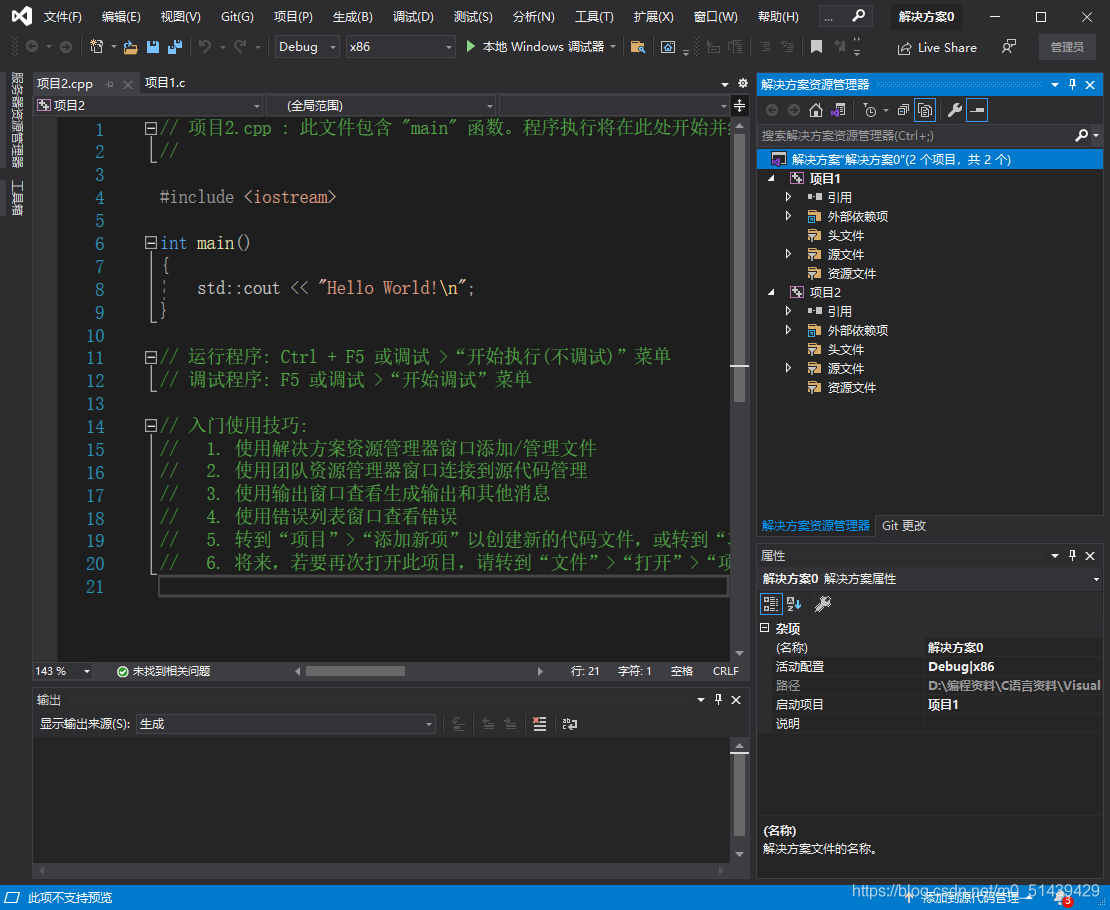 2、选项中移除、排除、删除的区别:
2、选项中移除、排除、删除的区别: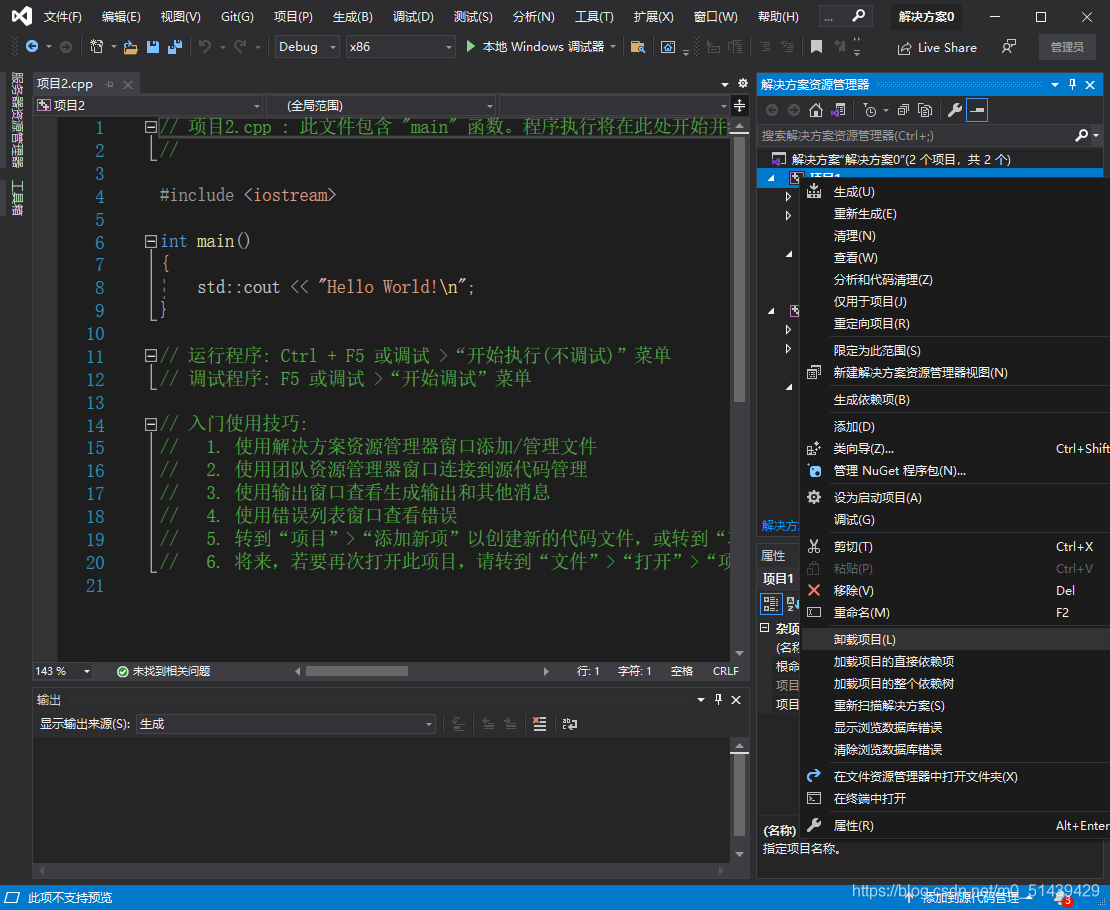 重新加载项目:恢复“解决方案”中标记“已卸载”的“项目”。
重新加载项目:恢复“解决方案”中标记“已卸载”的“项目”。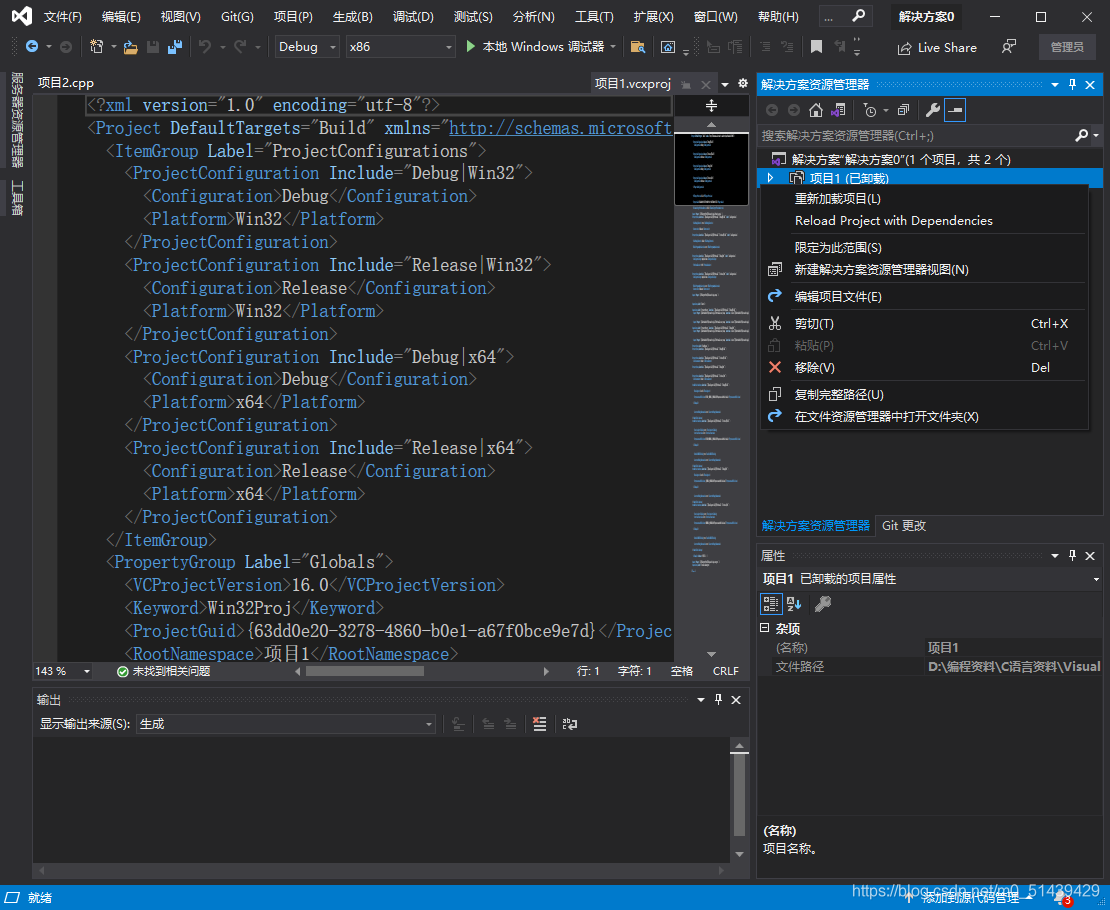
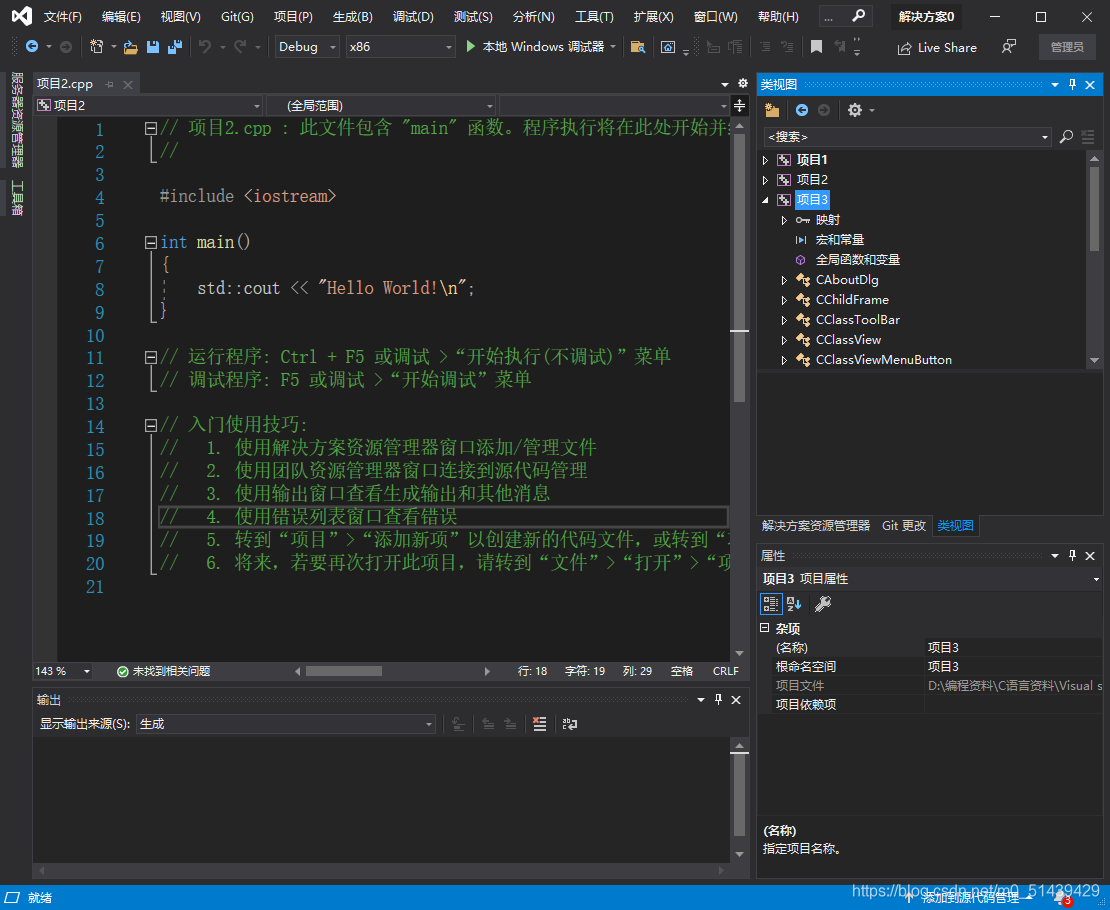 1.如果你在VS界面上没有看到类视图,那么请在主菜单中的“视图”中单击“类视图”打开类视图。
1.如果你在VS界面上没有看到类视图,那么请在主菜单中的“视图”中单击“类视图”打开类视图。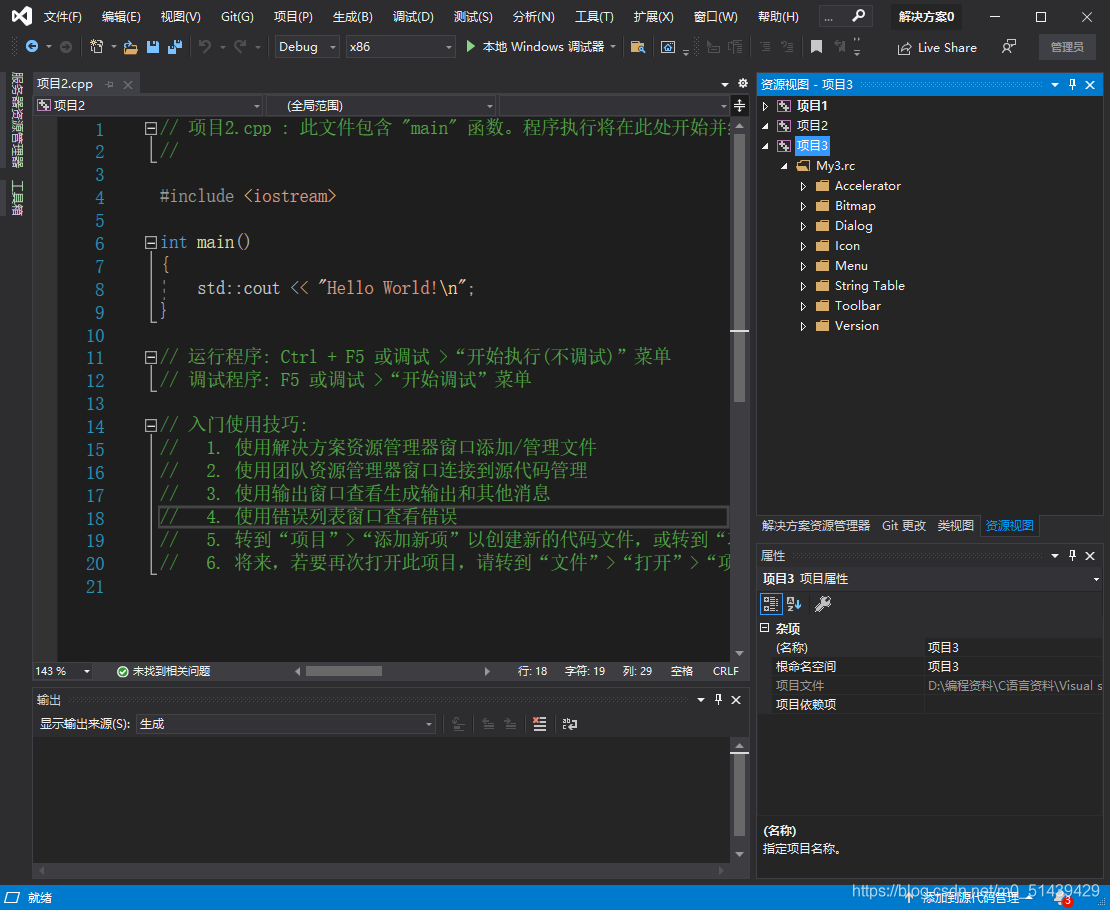 1.显示资源视图方法:“视图”—“其它窗口”—“资源视图”;
1.显示资源视图方法:“视图”—“其它窗口”—“资源视图”;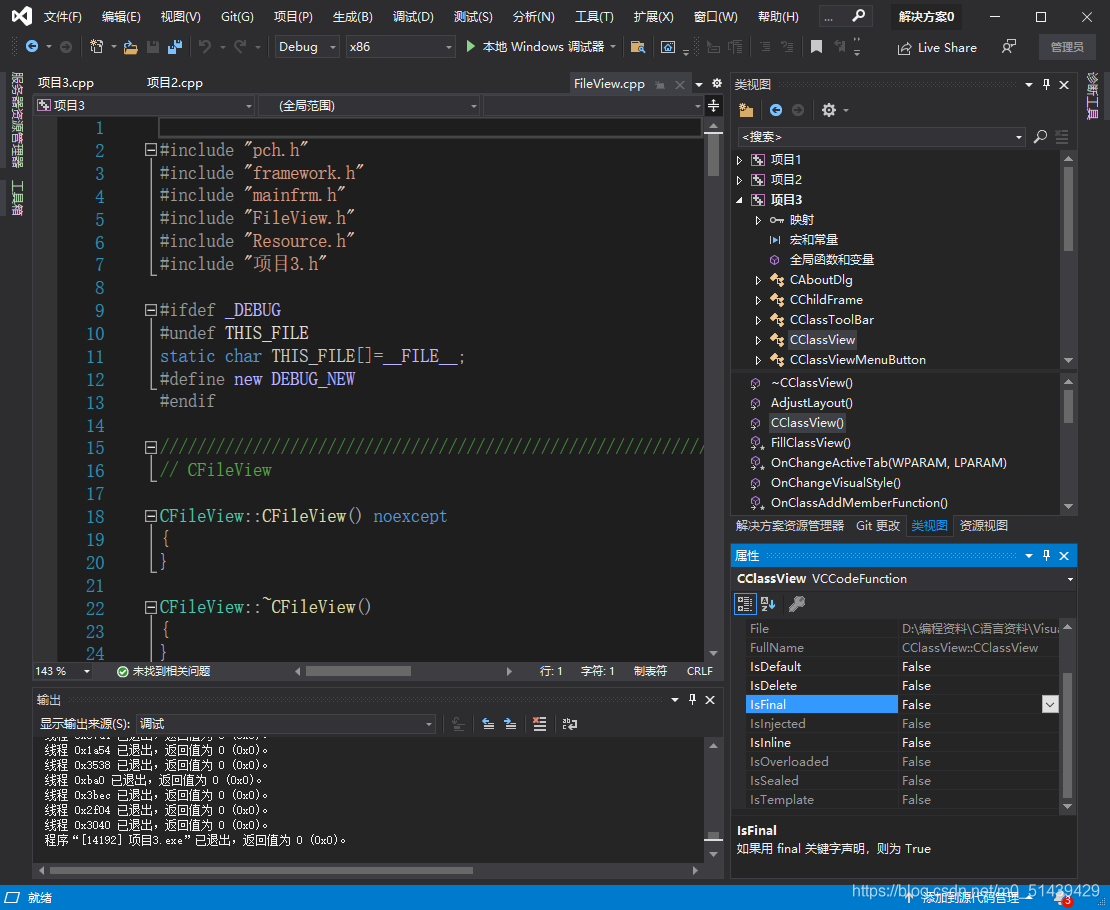 主要用途:更改项目及MFC项目中的各种控件的属性,在MFC中作用最大。
主要用途:更改项目及MFC项目中的各种控件的属性,在MFC中作用最大。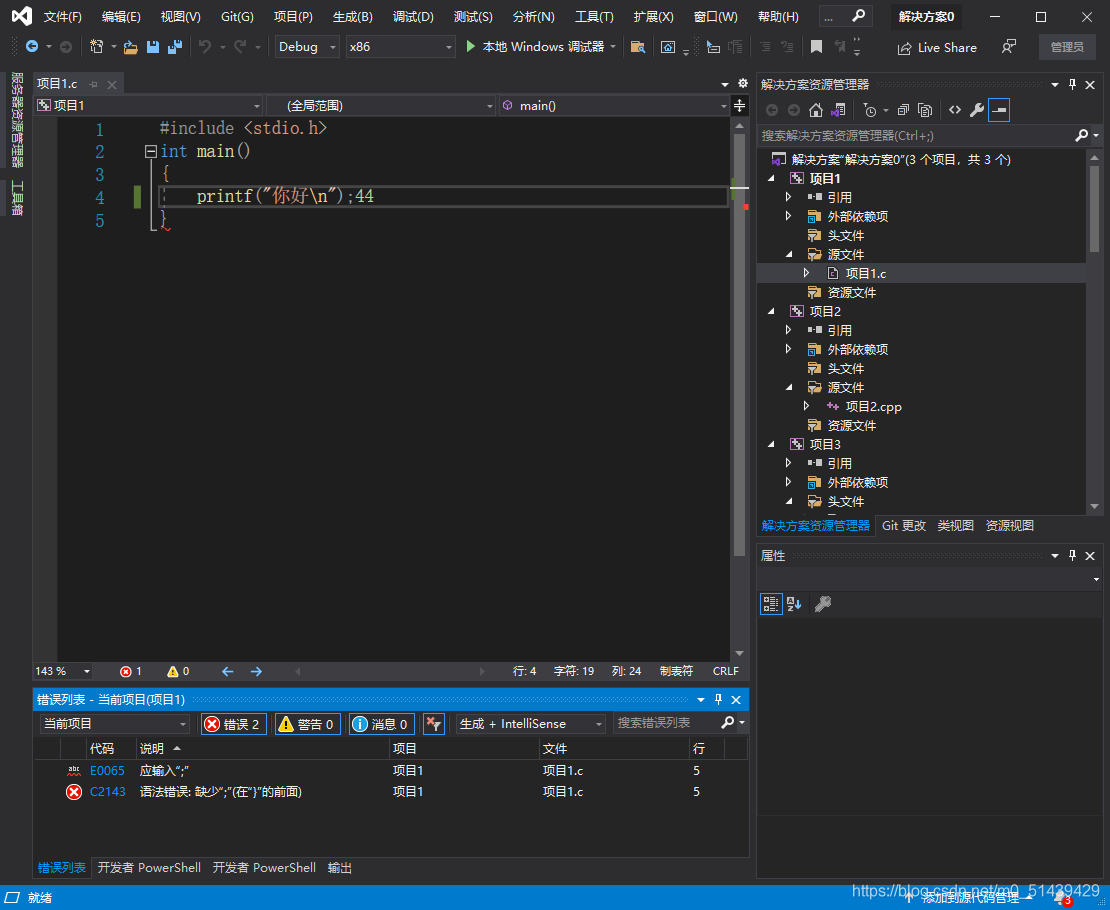 主要用途:输出程序生成的一些信息,显示程序编译期间的一些错误、警告等消息。
主要用途:输出程序生成的一些信息,显示程序编译期间的一些错误、警告等消息。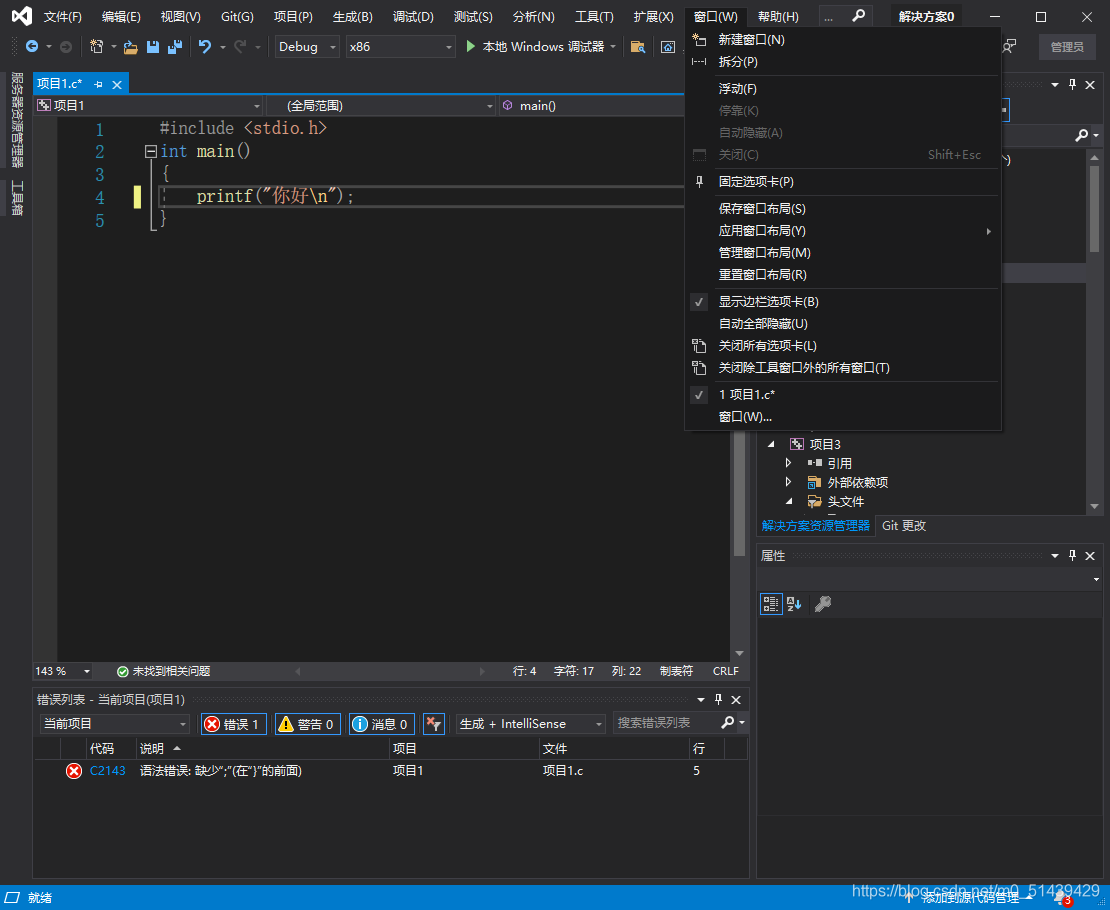 保存窗口布局:保存当前窗口布局;
保存窗口布局:保存当前窗口布局;